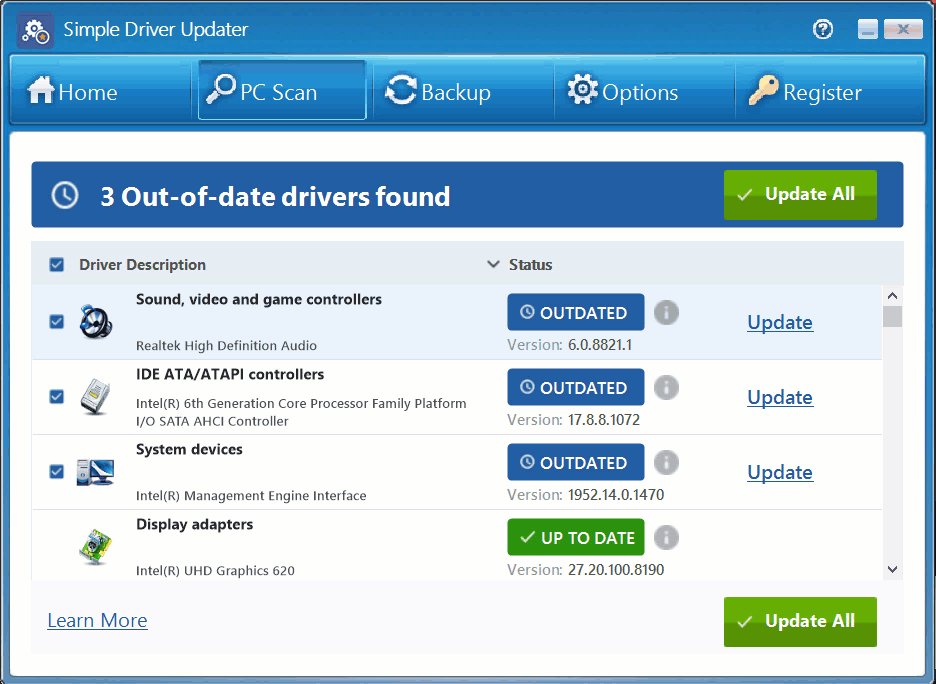5 вещей, о которых нужно знать Simple Driver Updater
Simple Driver Updater предоставляет обновленные исправления ошибок и новые функции драйверов непосредственно от оригинальных производителей программного обеспечения. С Simple Driver Updater Вам больше не придется думать о драйверах вашего компьютера, потому что ваш новый электронный помощник готов к работе.
Но как максимально использовать его возможности?
Вот 5 способов Simple Driver Updater сделает вашу жизнь проще
-
1. Прежде чем выполнять сканирование, сделайте резервную копию.
Допустим, вы хотите вдвойне убедиться, что какое-то случайное обновление драйвера, которое вы устанавливаете, не конфликтует с чем-то еще. (Вероятно, это случалось с вами.) У вас есть возможность сделать резервную копию всех существующих драйверов в любое время.
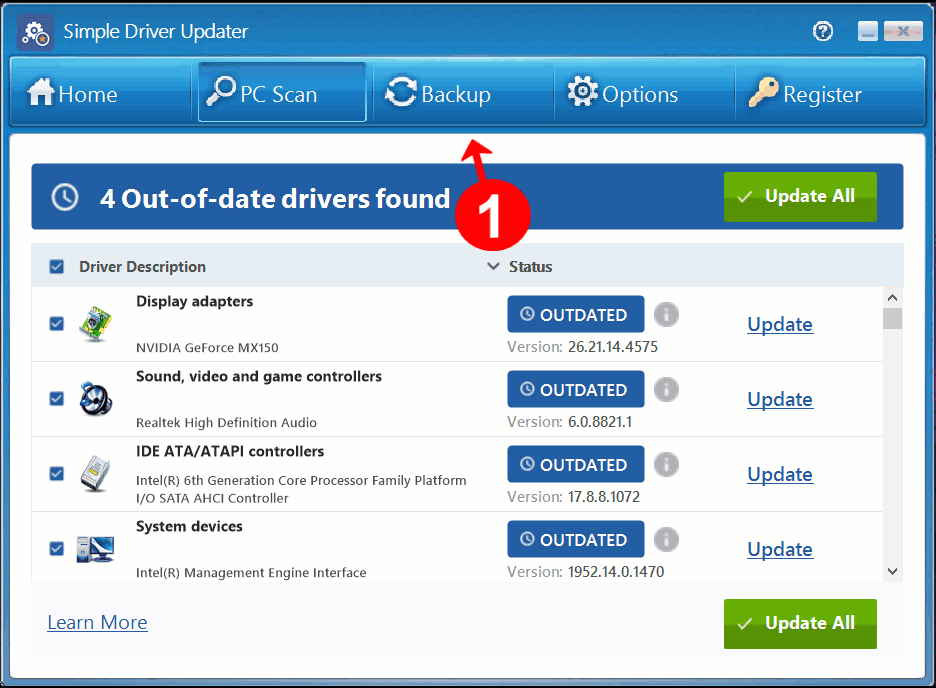
В строке главного меню щелкните значок Резервное копирование (двойная стрелка) икона. Затем щелкните Начать резервное копирование для резервного копирования существующего полного набора драйверов вашего ПК (как хороших, так и плохих). Это полезно запустить первым, если что-то случится в процессе обновления драйвера. Вы также можете выбрать резервное копирование только определенных, если хотите обновить только один или два драйвера.
-
2. Восстановите существующий драйвер, если его обновление создает конфликт.
Компании-разработчики программного обеспечения не консультируются друг с другом по поводу несовместимости - вы получаете удовольствие, обнаруживая их самостоятельно. Если вы обнаружите, что обновленный драйвер вызывает проблемы в другом месте, вы можете быстро восстановить и использовать старую версию. Снова в строке главного меню щелкните значок Резервное копирование (двойная стрелка) икона. Затем щелкните Загрузить резервную копию. Это восстановит некоторые или все ваши резервные копии драйверов из резервной копии, которую вы создали ранее.
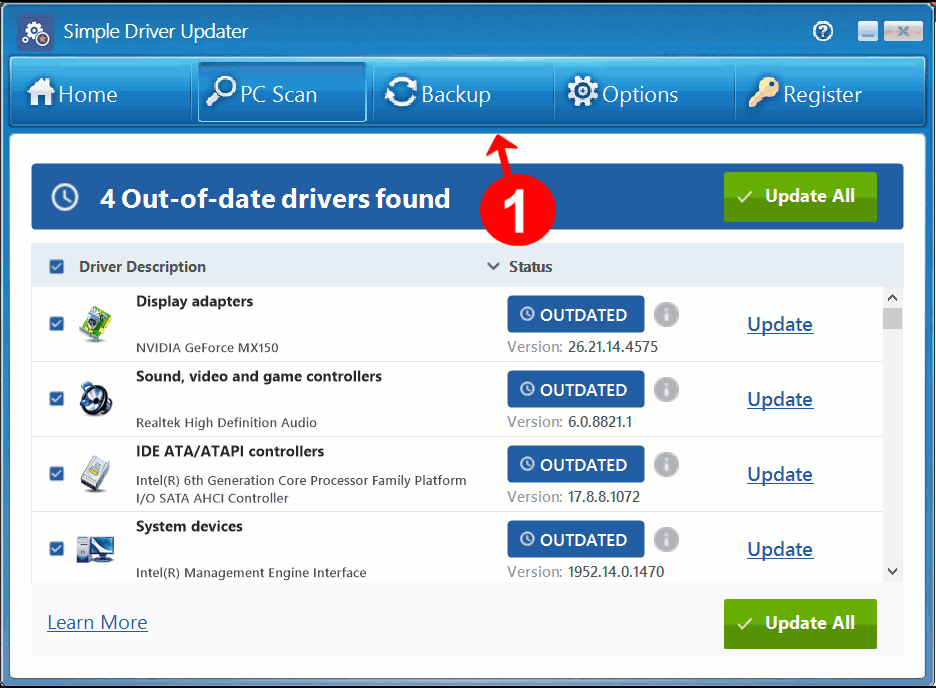
-
3. Сохраните шаг, настроив автоматическое сканирование.
Щелкните на Варианты (передача) значок, затем нажмите Общий. Это открывает Общие настройки, где вы можете решить, запускать ли сканирование автоматически, когда Simple Driver Updater запущен, или дождитесь его запуска вручную. Если вы не измените это значение, настройка по умолчанию предназначена для сканирования вручную. Другой вариант здесь позволяет вам настроить Simple Driver Updater для поиска новых драйверов при каждом запуске компьютера. Этот параметр включен по умолчанию, поэтому, если вы не хотите ждать, пока он просканирует каждый раз при включении компьютера, вы можете отключить этот параметр.
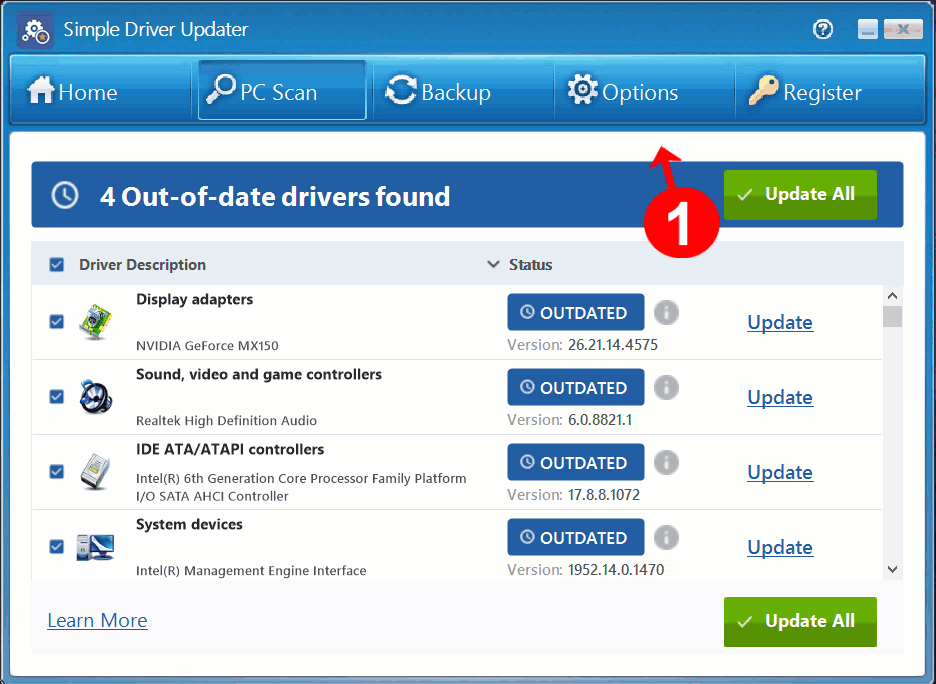
-
4. Планируйте сканирование для максимального удобства.
Поскольку сканирование может занять несколько минут, вам совсем не обязательно, чтобы оно происходило, когда вы сосредоточились на предстоящей задаче. Установите время дня и частоту сканирования вашего водителя, чтобы он выполнялся автоматически, в то время, когда это не будет мешать вам.
Щелкните на Варианты (передача) значок, затем щелкните значок Расписание таб. Под Настройки расписания, выберите, хотите ли вы запускать плановое сканирование один раз, каждый день, каждую неделю или не запускать вовсе. Затем выберите дату и время или день недели, затем нажмите Подать заявление чтобы настроить сканирование по расписанию. Вы также можете настроить автоматическую загрузку и установку любых найденных обновлений.
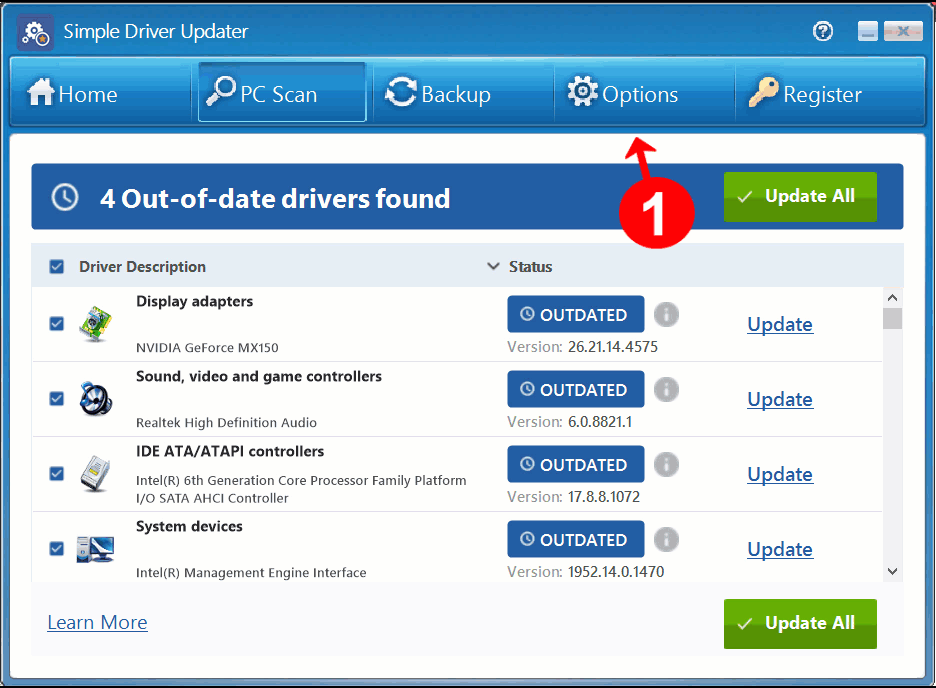
-
5. Установить исключения для драйверов
Хотя это случается редко, некоторые драйверы могут вызывать проблемы при их обновлении. Возможно, вам не понадобятся эти драйверы, и даже если у вас есть последнее обновление для необычных вещей, которыми вы никогда не пользуетесь.
Если у вас есть более старые совместимые версии этих драйверов, вы можете исключить их из будущих плановых сканирований, добавив их в Список исключенных драйверов.
Перейдите к Результаты сканирования страницу после завершения сканирования драйвера. Найдите нежелательные обновления в списке результатов и щелкните каждое из них правой кнопкой мыши, чтобы выбрать параметр, Добавить драйверы в список исключений. Они будут исключены из обновления во время следующего запланированного сканирования.
Если вы передумаете позже или захотите обновить драйвер в будущем, вы можете отменить это действие, выбрав Настройки а потом Исключение водителя чтобы увидеть твой Список исключенных драйверов.
Выберите драйверы, которые хотите обновить, и нажмите Удалить объект, или, если вы хотите, чтобы все они были обновлены, нажмите Удалить все элементы. Затем они будут включены в будущие сканирования.